(模板)生产制造排程规划Excel甘特图
用excel制作甘特图
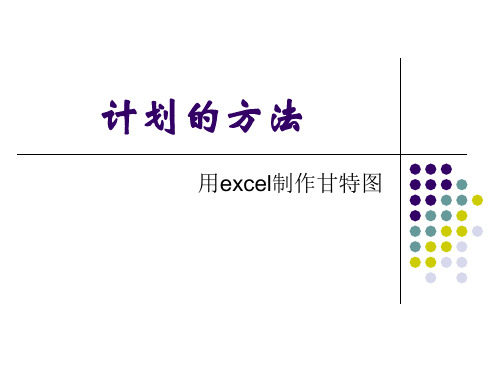
打印调查表
发放调查表
收集回答信息
数据整理与分析
书写报告
讨论报告结果
提出改进建议
5/8
5/13
5/18
5/23
5/28
时间:天
练习题:
制作下表的品检测 小批试制 CCC认证 大批生产 设备采购 员工培训 市场发布
开始日期
结束日期
持续时间
2010/4/1 2010/4/30
右击“设计” 选 “选择数据” ,在图例项 选择“添加” ,名称为“持续天数”,点 “值”,选持续天数值
第五步:生成初始甘特图
点“完成”后生成初始甘特图
提出改进建议 讨论报告结果
书写报告 数据整理与分析
收集回答信息 发放调查表 打印调查表
制定调查表问题 4月11日
4月21日
5月1日
开始日期 持续天数
5月1日
5月11日
5月21日
5月31日
6月10日
开始日期 持续天数
第七步:修改初始甘特图
(1)隐藏蓝色条形图,点中蓝色条形图,点击 “格式” “形状填充”选择“无”,“形状 轮廓”选择“黑色”
4月11日 制定调查表问题
打印调查表 发放调查表 收集回答信息 数据整理与分析
书写报告 讨论报告结果 提出改进建议
第三步:生成初始图
一直点击到完成为止。
开始日期
提出改进建议
讨论报告结果
书写报告
数据整理与分析 收集回答信息
开始日期
发放调查表
打印调查表
制定调查表问题 4月11日 4月16日 4月21日 4月26日 5月1日 5月6日 5月11日 5月16日 5月21日 5月26日 5月31日
工程项目进度图-甘特图(横道图)制作方法
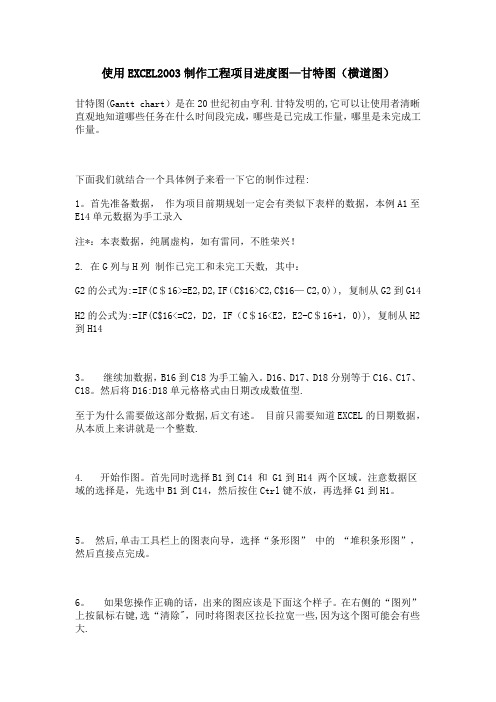
使用EXCEL2003制作工程项目进度图—甘特图(横道图)甘特图(Gantt chart)是在20世纪初由亨利.甘特发明的,它可以让使用者清晰直观地知道哪些任务在什么时间段完成,哪些是已完成工作量,哪里是未完成工作量。
下面我们就结合一个具体例子来看一下它的制作过程:1。
首先准备数据,作为项目前期规划一定会有类似下表样的数据,本例A1至E14单元数据为手工录入注*:本表数据,纯属虚构,如有雷同,不胜荣兴!2. 在G列与H列制作已完工和未完工天数, 其中:G2的公式为:=IF(C$16>=E2,D2,IF(C$16>C2,C$16—C2,0)), 复制从G2到G14H2的公式为:=IF(C$16<=C2,D2,IF(C$16<E2,E2-C$16+1,0)), 复制从H2到H143。
继续加数据,B16到C18为手工输入。
D16、D17、D18分别等于C16、C17、C18。
然后将D16:D18单元格格式由日期改成数值型.至于为什么需要做这部分数据,后文有述。
目前只需要知道EXCEL的日期数据,从本质上来讲就是一个整数.4. 开始作图。
首先同时选择B1到C14 和 G1到H14 两个区域。
注意数据区域的选择是,先选中B1到C14,然后按住Ctrl键不放,再选择G1到H1。
5。
然后,单击工具栏上的图表向导,选择“条形图” 中的“堆积条形图”,然后直接点完成。
6。
如果您操作正确的话,出来的图应该是下面这个样子。
在右侧的“图列”上按鼠标右键,选“清除",同时将图表区拉长拉宽一些,因为这个图可能会有些大.7. 拖动图表大小差不多是从19行到42行,从A列到P列(行高和列宽为默认),这里顺便提一下图表上的一些元素名称,下文会经常用到。
8. 在图表区上按鼠标右键--〉图表区格式——〉在"字体”页选字号为9—-〉去除自动缩放前的钩选——> 确定9. 绘图区域内,选中蓝色的数据系列——> 右键—-> 数据系列格式10. 在”图案" 页上-—〉 "边框” 处选择无-—>”内部”处,选择无——> 然后,选择 "选项" 页11. 在 "选项" 页面上-—> “分类间距处”输入10 --〉确定12.选中X轴 --〉鼠标右键 --〉选坐标轴格式13. 在”刻度"页上-—> 最小值设成40725,最大值设成40776, 主要刻度单位设成2 —-> 选择”数字”页--〉日期处选择短日期(如图)14. 在绘图区上按鼠标右键—-> 绘图区格式—-> "区域” 下选一个浅色做绘较区背景 (如图) -—〉确定15。
excel制作甘特图的方法步骤

excel制作甘特图的方法步骤Excel制作甘特图的方法步骤。
甘特图是一种项目进度管理工具,通过横轴表示时间,纵轴表示任务,用条形图来表示任务的开始时间、持续时间和完成时间,是项目管理中常用的可视化工具。
在Excel中制作甘特图并不困难,下面我将为大家介绍Excel制作甘特图的方法步骤。
第一步,准备数据。
在制作甘特图之前,首先需要准备好任务的相关数据,包括任务名称、开始时间、持续时间等。
在Excel中可以使用表格的形式来组织这些数据,确保每个任务的数据都清晰明了。
第二步,插入条形图。
选中任务名称和持续时间这两列数据,然后在Excel菜单栏中选择“插入”-“条形图”,选择一个适合的条形图样式进行插入。
这样就可以在表格中生成一个条形图,每个条形代表一个任务的持续时间。
第三步,调整条形图样式。
在插入的条形图中,右键点击任务名称或持续时间,选择“格式数据系列”,在弹出的窗口中可以调整条形图的样式,包括颜色、边框等,使其更符合甘特图的视觉效果。
第四步,添加开始时间线。
在Excel中,可以通过插入“插入形状”功能来添加开始时间线。
选择一个直线形状,然后将其放置在条形图上方的适当位置,表示任务的开始时间。
通过调整形状的长度和位置,可以精确地表示任务的开始时间。
第五步,添加完成时间线。
类似地,可以通过插入形状来添加完成时间线。
选择一个直线形状,然后将其放置在条形图上方的适当位置,表示任务的完成时间。
通过调整形状的长度和位置,可以精确地表示任务的完成时间。
第六步,添加数据标签。
在条形图中,可以通过添加数据标签来显示任务的具体信息,包括任务名称、开始时间、持续时间等。
选中条形图,然后在Excel菜单栏中选择“布局”-“数据标签”,选择合适的数据标签样式进行添加。
第七步,调整甘特图样式。
最后,可以根据实际需要对甘特图的样式进行调整,包括字体、颜色、图例等。
通过调整甘特图的样式,可以使其更加清晰、易读。
通过以上步骤,我们就可以在Excel中制作出一个简单清晰的甘特图。
excel制作甘特图的方法步骤
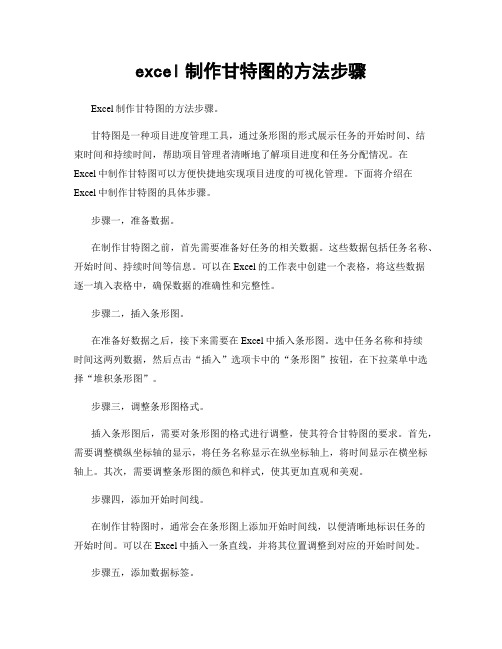
excel制作甘特图的方法步骤Excel制作甘特图的方法步骤。
甘特图是一种项目进度管理工具,通过条形图的形式展示任务的开始时间、结束时间和持续时间,帮助项目管理者清晰地了解项目进度和任务分配情况。
在Excel中制作甘特图可以方便快捷地实现项目进度的可视化管理。
下面将介绍在Excel中制作甘特图的具体步骤。
步骤一,准备数据。
在制作甘特图之前,首先需要准备好任务的相关数据。
这些数据包括任务名称、开始时间、持续时间等信息。
可以在Excel的工作表中创建一个表格,将这些数据逐一填入表格中,确保数据的准确性和完整性。
步骤二,插入条形图。
在准备好数据之后,接下来需要在Excel中插入条形图。
选中任务名称和持续时间这两列数据,然后点击“插入”选项卡中的“条形图”按钮,在下拉菜单中选择“堆积条形图”。
步骤三,调整条形图格式。
插入条形图后,需要对条形图的格式进行调整,使其符合甘特图的要求。
首先,需要调整横纵坐标轴的显示,将任务名称显示在纵坐标轴上,将时间显示在横坐标轴上。
其次,需要调整条形图的颜色和样式,使其更加直观和美观。
步骤四,添加开始时间线。
在制作甘特图时,通常会在条形图上添加开始时间线,以便清晰地标识任务的开始时间。
可以在Excel中插入一条直线,并将其位置调整到对应的开始时间处。
步骤五,添加数据标签。
为了让甘特图更加直观和清晰,可以在条形图上添加数据标签,显示任务的开始时间和持续时间。
可以通过右键点击条形图,选择“添加数据标签”,然后再次右键点击数据标签,选择“格式数据标签”,调整标签的格式和位置。
步骤六,添加数据表。
最后,为了使甘特图更加完整,可以在Excel中插入一个数据表,将任务的开始时间、持续时间等数据显示在表格中,与甘特图相呼应。
通过以上步骤,我们就可以在Excel中制作出清晰直观的甘特图,帮助我们更好地管理项目进度和任务分配。
希望以上内容对您有所帮助,谢谢阅读!。
【甘特图】Excel中最简单的甘特图制作方法

【甘特图】Excel中最简单的甘特图制作方法在项目管理中经常会使用甘特图。
在Excel中制作甘特图非常简单,可以使用条形图,柱形图,可以使用条件格式,函数等等,还有其他许多方法。
今天我给大家介绍一种比较简单快捷的方法01数据和甘特图我们的数据如下:希望制作如下的甘特图:02制作方法今天我们使用散点图来制作这个甘特图。
首先添加辅助数据:其实,我们只需要一列数据来作图,就是天数。
工作日天数我们没用上。
如果你需要使用工作日天数作图,就使用该列,公式是:=NETWORKDAYS(C3,D3)然后再添加一列用于制作散点图:选中开始时间列和项目列(按住Ctrl键,鼠标选择C3:C19,然后选择G3:G19),在“插入”选项卡中点击插入散点图:得到图表:去掉图表标题和纵向网格线:选中纵坐标轴,设置坐标轴格式,将最小值改为0,最大值改为17,勾选逆序刻度值:选中横坐标轴,设置坐标轴格式,将其最小值改为项目开始的最早日期,大的单位修改为10:数字格式修改为“3/14”,得到图表:选中系列(单击蓝色数据点),添加误差线:选中Y误差线,然后按Delete键删除,选中X误差线,设为正偏差,无线端:在下方“误差量”处选择自定义,并点击按钮“指定值”,在对话框中选择区域:设置X误差线的线条颜色和宽度:现在图表如下:选中蓝色散点图系列,设置系列格式,将标记设为无:去掉纵坐标轴(点击纵坐标轴,按Delete键即可)。
接下来我们要稍微精细一点处理一下这个图表(不是很麻烦)。
甘特图是展示项目进度的,所以需要跟项目信息展示在一起,在图表中直接展示这个内容比较麻烦,所以我们需要结合的单元格和图表形成一个新的可视化元素。
首先,选中整个图表,设置其填充为无填充,无边框:设置横坐标轴的数字格式为微软雅黑,大小为10磅,颜色为蓝色,粗体:设置添加的G列数据格式为自定义格式:;;;然后,将图表与单元格区域对齐:大功告成!总结这里我们主要的技巧是使用误差线。
工作计划进度表(自动甘特图)Excel模板

10/24 11/3 11/13 11/23
实际工期 62 61 92 92 92 122 0 0 0 0
12/3 0 12/13 0 0 0 0 0 0 0 0 0 0 0
备注
12/23 1/2
测
预计开始时间 7月26日 8月1日 8月10日 8月15日 8月25日 8月30日
预计结束时间 9月26日 10月1日 11月10日 11月15日 11月25日 12月30日
7/26
8/5
8/15 8/25
9/4
9/14 9/24 10/4
春节假期服务器远程监控
设备报废
常规运维支持
网络运维合同
机房空调更换
莫恩达制作ຫໍສະໝຸດ 工作计划进度表(自动甘特图序号 1 2 3 4 5 6
工作计划 春节假期服务器远程监控
设备报废 常规运维支持 网络运维合同 机房空调更换
UPS检测
工作内容
远程检查服务器 报废己无法修复 桌面的支旧持电,脑常规 网服 络务 运器 维管 服理 务续 服务器约机房老化 机空房调U更PS护电一池台检
UPS检测
莫恩达制作
进度表(自动甘特图)
10/4
预计工期 62 61 92 92 92 122 0 0 0 0
100/14 0 0 0 0 0 0 0 0 0 0 0
实际开始时间 7月26日 8月1日 8月10日 8月15日 8月25日 8月30日
实际结束时间 9月26日 10月1日 11月10日 11月15日 11月25日 12月30日
工作必备,五分钟如何搞定Excel甘特图
⼯作必备,五分钟如何搞定Excel⽢特图在⽇常⼯作中,⼯作规划是必不可少的。
你是不是感到事情多到做不完呢?很重要的⼀个原因就是你没有做好⾃⼰的⼯作规划。
当我们有⼀个⼤计划需要按照进度执⾏的时候,当我们需要统⼀管理所有⼯作的任务与资料的时候,或是当我们必须掌控或参与⼀个团队的合作的时候…在这⾥,我们就需要⼀个好⽤的项⽬管理⼯具。
相信我,⽢特图就会帮到你!⽢特图呢?那么什么是⽢特图⽢特图⼜叫横道图、条状图。
以图⽰的⽅式通过活动列表和时间刻度形象地表⽰出任何特定项⽬的活动顺序与持续时间。
能够直观地表明任务计划在什么时候进⾏,及实际进展与计划要求的对⽐。
管理者由此可便利地弄清⼀项任务(项⽬)还剩下哪些⼯作要做,并可评估⼯作进度。
【1】设置数据源⼀个合格的⼯作进度规划,必须是要有任务开始时间以及任务持续时间的,因此在我们制作⽢特图中,同样也需要这两组数据。
建⽴⼯作进度规划表要求计划开始⽇期必须以⽇期格式储存计划持续天数必须以数字格式储存【2】插⼊图表在我们excel中其实没有“⽢特图”这种图表,然⽽我们为什么还能够⽤excel做出⽢特图呢?在这⾥我们可以考虑利⽤其他图表,加以简单的修改,使他变成我们想要的“⽢特图”。
选中任务、计划开始⽇期、计划持续天数这三列数据点击插⼊选项卡选择插⼊柱形图或条形图在⼆维条形图中选择堆积条形图【3】设置排列顺序在我们数据源中任务的先后顺序是从上往下排列的,然⽽我们刚刚⽣成的堆积条形图中,任务排列顺序却是反了过来。
这样的逆序排列看起来并不是很美观,并且违背了⼈们从上往下阅读的习惯,因此我们需要对图表的垂直轴重新进⾏排列。
点击垂直坐标轴点击右键并选择设置坐标轴格式在坐标轴选项中找到“逆序类别”并且勾选它【4】设置起始⽇期我们的⽢特图中持续天数是从第⼀天开始的,然⽽在刚刚⽣成的堆积条形图中,坐标轴边界的最⼩值并不是我们任务开始的这⼀天,因此我们需要⼿动设置坐标轴边界的最⼩值为任务开始的这⼀天。
生产计划进度表(甘特图)
序号 产品名称
负责人
开始时间
结束时间 计划天数
1
产品1
2
产品2
3
产品3
4
产品4
5
产品5
6
产品6
7
产品7
8
产品8
高寒 李丽 王刚 刘峰 景甜 董如发 任飞 任飞
2020/8/12 2020/8/15 2020/8/12 2020/9/17 2020/8/20 2020/8/20 2020/8/15 2020/8/16
3天
4天
计划天数, 10天
5天
计划天数, 11天
8天
计划天数, 9天
3天
6天
计划天数, 7天
2天
5天
计划天数, 10天
6天
计划天数, 10天
4天
8天 7天 10天 11天 9天 7天 10天 10天
5天
4天 6天
进度表
实际开始时间
2020/8/18 2020/8/15 2020/8/15 2020/9/17 2020/8/20 2020/8/17 2020/8/12 2020/8/13
2020/8/20 2020/8/22 2020/8/22 2020/9/28 2020/8/29 2020/8/27 2020/8/25 2020/8/26
已完成 未完成
生产计划进度图
0天
5天
10天
15天
产品1 产品2 产品3 产品4 产品5 产品6 产品7 产品8
计划天数, 8天
2天
6天
计划天数, 7天已完成Fra bibliotek2天 3天 5天 8天 3天 2天 6天 4天
是否推迟 推迟6 推迟3
最简单的Excel甘特图制作方法,只用一条公式,项目进度一目了然
最简单的Excel⽢特图制作⽅法,只⽤⼀条公式,项⽬进度⼀⽬了然
下⾯教你⽤Excel⾃动⽣成⽢特图。
⽢特图有⼀个好处是可以直观地知道哪些任务在什么时间段
做什么,并且制作也⽐较简单,只需⽤⼀条公式+条件格式即可实现。
实现的效果图如下。
具体操作步骤如下:
1、打开Excel表格,先将你的⼯作任务列出来,并留出开始时间和结束时间,制作如下的表格
(⼤家可根据⾃⼰想要的格式进⾏修改)。
2、选中D3:AG11单元格,点击菜单栏的“开始”选项卡,在“样式”⼯具组中点击“条件格式”,在下
拉菜单中点击“新建规则”。
3、弹出“新建格式规则”对话框,规则类型选择“使⽤公式确定要设置格式的单元格”,在输⼊框中
输⼊公式“=AND(D$2>=$B3,D$2<=$C3)”,点击“格式”按钮。
4、弹出“设置单元格格式”对话框,点击“填充”选项卡,选择⼀个背景⾊,点击“确定”按钮。
5、回到“新建格式规则”对话框,点击“确定”按钮即可。
6、下⾯我们在每个任务后⾯输⼊开始时间和结束时间,时间进度⼀⽬了然。
7、完整的动图演⽰如下。
⽤⽢特图来管理你的项⽬进度,不仅仅可以直观的看到每个节点的计划完成时间,⽽且可以让
⾃⼰知道每个时间应该需要做什么,对于上述操作有任何疑问的,可以私信找我或者评论区留
⾔哦!
如有需要该练习模板,可以私信发送关键字“⽢特图”找我领取!。
如何使用Excel绘制甘特图(Gantt Chart)
如何使用Excel绘制甘特图(Gantt Chart)在介绍了《什么是甘特图(Gantt Chart)》后,这次教大家如何使用Excel 2007绘制甘特图。
Excel并未提供甘特图类型,但还是可以绘制甘特图的,方法就是通过对堆积条形图类型进行自定义,使之显示任务、任务工期和层次结构。
下面的过程可帮助创建甘特图(Gantt Chart),并且结果与上图相似。
对于此图表,我们使用示例工作表数据。
您可以将这些数据复制到工作表中,也可以使用自己的数据,只要使用的列标题和工作表结构是相同的。
1. 将示例工作表数据复制到一个空白工作表中,或者打开包含要绘制到甘特图中的数据的工作表;注释 B 列和 C 列中(开始时间和工期)的值分别代表与开始日期相差的天数和完成任务所需的天数。
2. 选择要在甘特图中绘制的数据(我们的示例工作表数据中为 A1:C6);3. 在“插入”选项卡上的“图表”组中单击“条形图”;4. 在“二维条形图”下单击“堆积条形图”;5. 在图表中,单击第一个数据系列,或者从图表元素列表中选择该数据系列(“格式”选项卡、“当前选择”组和“图表元素”框);6. 在“格式”选项卡上的“当前选择”组中,单击“设置所选内容格式”;7. 单击“填充”,然后单击“无填充”。
18. 单击“关闭”。
9. 在图表上,单击图例,然后按Delete。
10.选择纵坐标轴(数值轴),或者从图表元素列表中选择该坐标轴(“格式”选项卡、“当前选择”组和“图表元素”框)。
11.在“格式”选项卡上的“当前选择”组中,单击“设置所选内容格式”。
12.在“坐标轴选项”下,选中“分类次序反转”复选框。
以上步骤都是以Excel 2007为范例,在其他版本中的Excel中,方法也是一样的。
做好每一件事甘特图(Gantt Chart)的制作步骤甘特图(Gantt Chart)对于项目管理是一种理想的控制工具。
管理者可以通过甘特图非常便利地弄清每一项任务(项目)还剩下哪些工作要做,也可以评估工作是提前还是滞后,亦或正常进行。
